
想必昨天許多蘋果迷都已怒吼完了,而此次的安裝過程相當的特別,完全無光碟片則是透過網路,直接下載作業系統並安裝,這確實是一個很創新的作法,完全不用出門與排隊,在家吹冷氣就可把獅子帶回家,但此次的作業系統也實在有夠大4G左右,光下載也要花了不少時間,且一旦安裝完畢後,Lion的安裝程式就會自動從應用程式中刪除,雖然說下回不知幾時會再重裝,但想到又要下載一次,梅干心都冷了一半,所以最好的辦法就先把下載好的Lion安裝檔燒錄起來,以便下回不時之需。
Step1
下載完畢後,進到應用程式對著獅子按滑鼠右鍵選擇顯示套件內容。
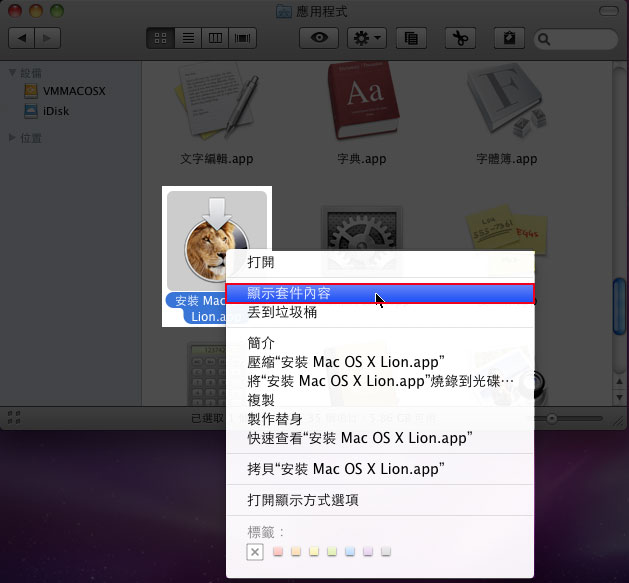
Step2
進入後再雙響Contents資料夾。
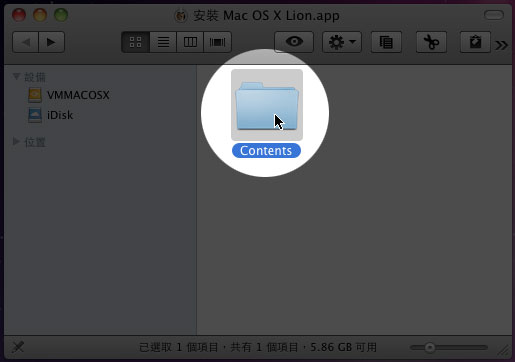
Step3
這時開啟磁碟工具,並將Contents/ShareSupport/InstallESD.dmg拖拉到磁碟工具的面板中。
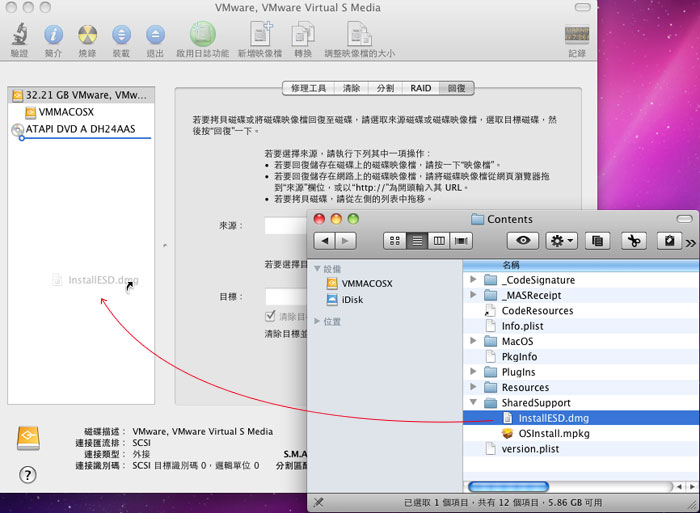
Step4
拉進去後,點一下InstallESD.dmg再按上方的燒錄。
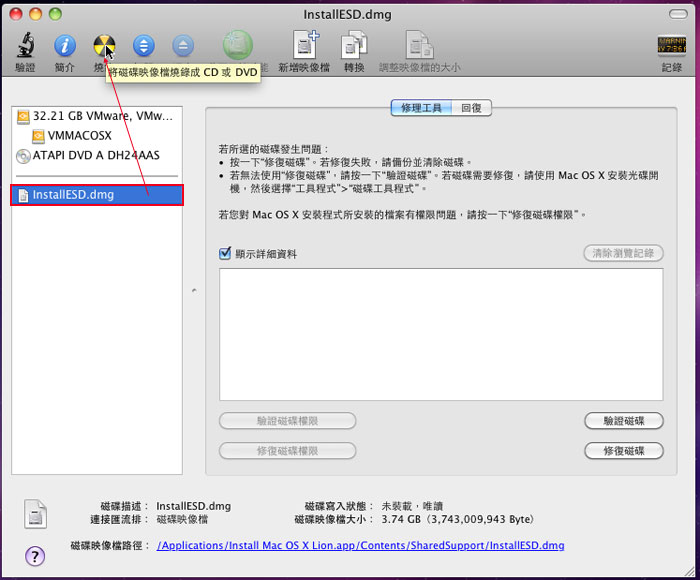
Step5
接著放入DVD 4.7G的片子,再按燒錄。
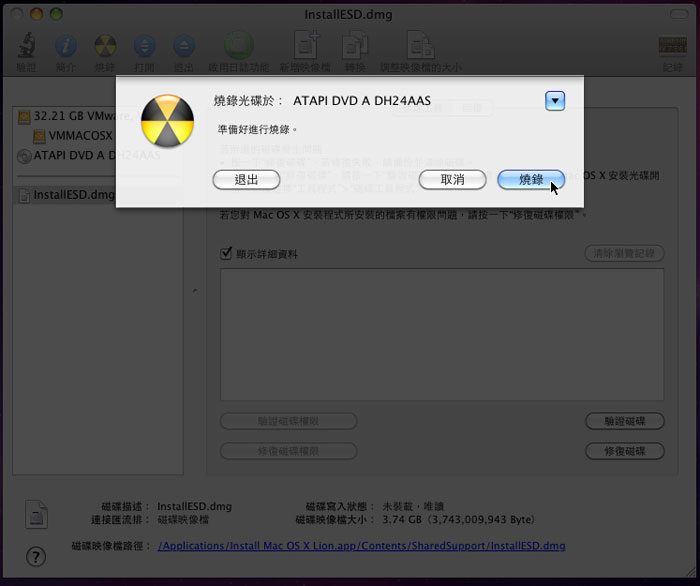
Step6
這時就會開始進行燒錄囉!
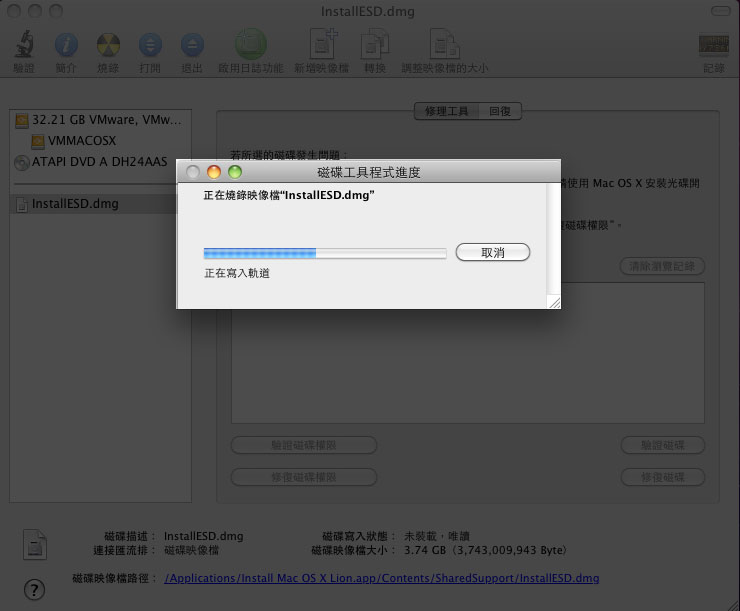
Step7
這樣就燒錄完成囉!這就一片MAC OSX Lion的安裝光碟。
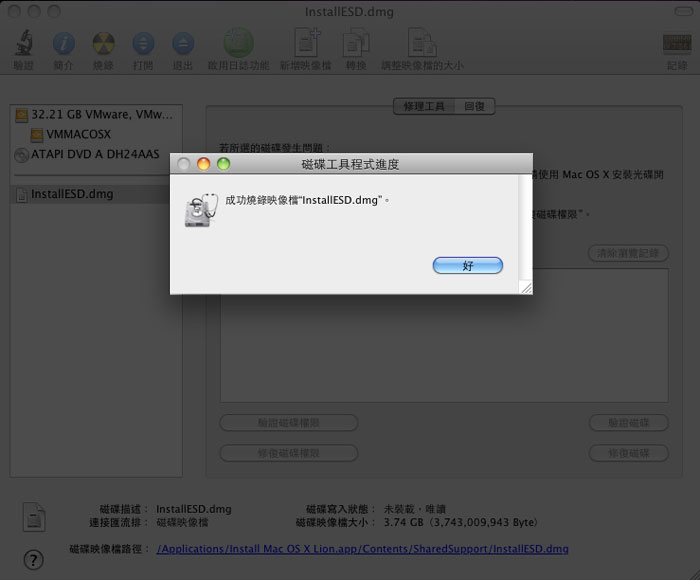
Step8
這時把光碟放入,來測試看看雙響光碟片,進入後再雙響安裝Mac OSX Lion .app的獅子圖示。
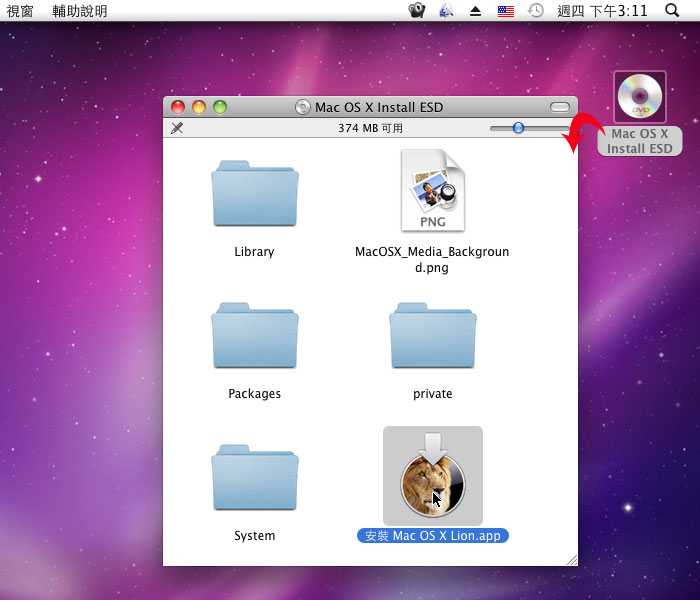
Step9
接著就會開啟安裝畫面,點下方的繼續。
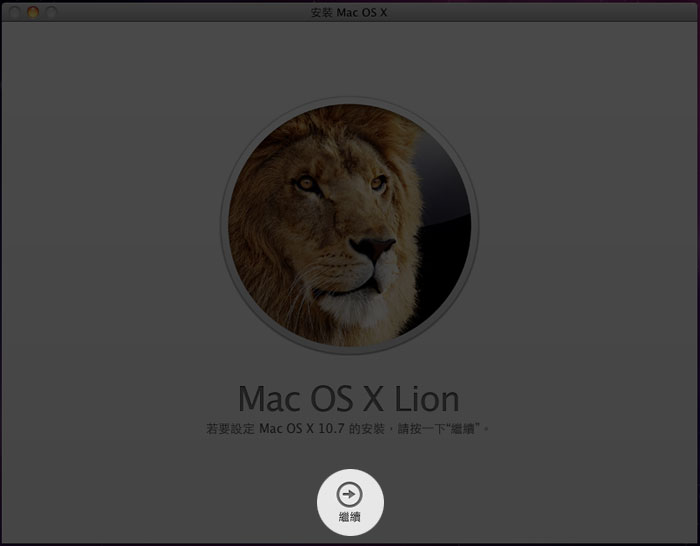
Step10
再按同意。
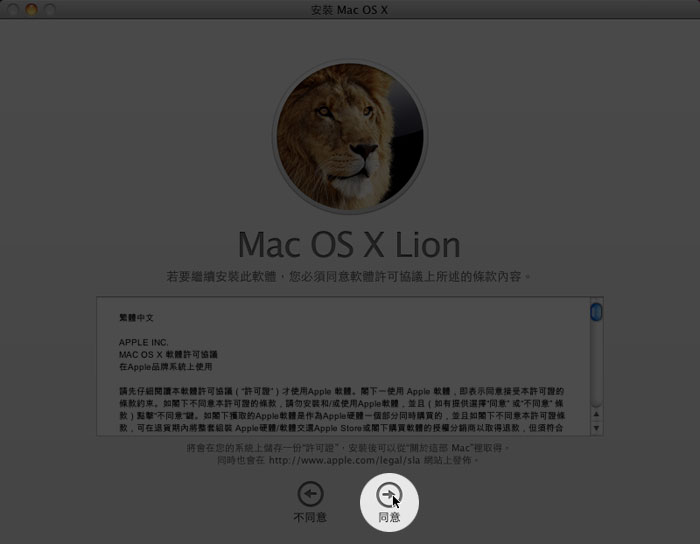
Step11
再按安裝。
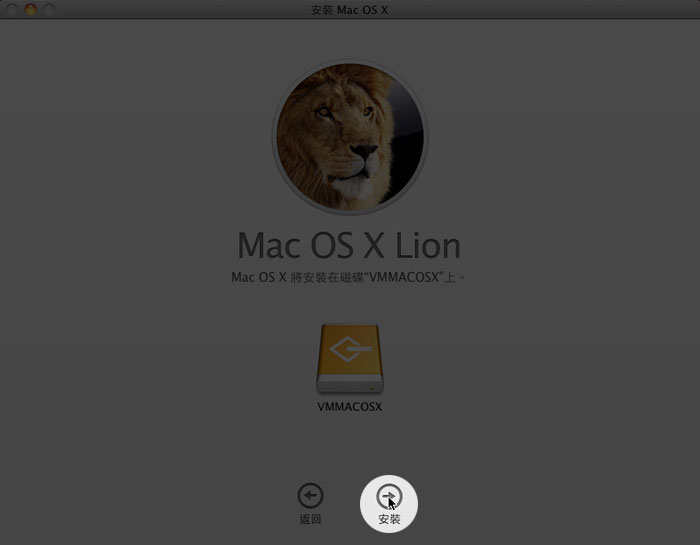
Step12
哈~這樣就會開始進行安裝囉!
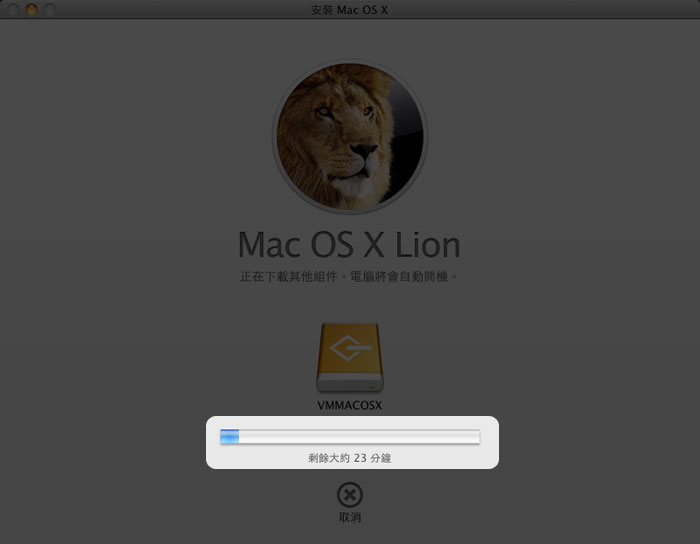
當下回換新碟碟,要整台重新安裝時,將此光碟放入,重啟電腦並按住C鍵,就可開始安裝囉!而它就是一片安裝光碟囉!當然也可以將MAC OSX Lion放到USB中,其作法與先前的雪豹的製作方式相同,有需要的朋友可參考此篇教學[將USB隨身碟變MAC OSX安裝碟]。

![[開箱] IFOOTAGE RB-A400 圓形底座腳架|不佔空間、穩固不倒、耐重更安心](http://photo.minwt.com/img/Content/DC/rba400/00xs.jpg)